小熊教你Win10安全中心的开启方法
安全中心对于使用电脑的用户来说并不陌生,其实在每个Windows版本上都有,但是微软在win10上强化了安全中心的功能,使得自带的安全中心,就能够取代市面上很多第三方的杀毒软件,所以现在很多使用win10系统的用户,连杀毒软件都不装了。可是安全中心究竟在哪儿呢?该如何才能开启呢?下面小熊一键重装系统小编就为大家带来win10安全中心的开启方法,一起来学习一下吧。

1、点击左下角的开始菜单,在打开的菜单项中选择设置;
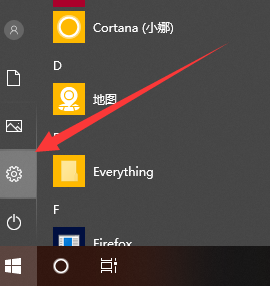
2、在Windows 设置窗口,点击更新和安全(Windows 更新、恢复、备份);
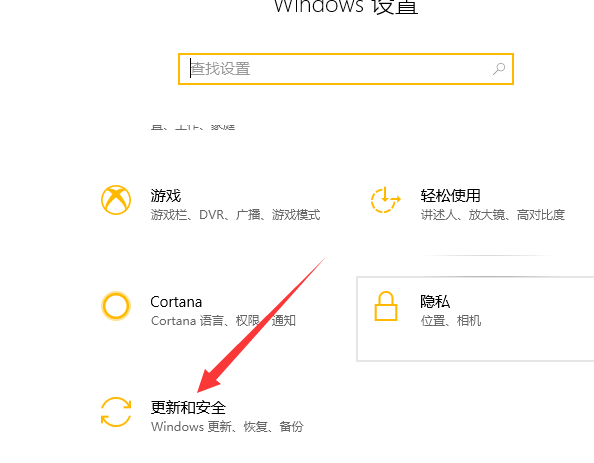
3、在设置窗口中,选择左侧 Windows Defender;
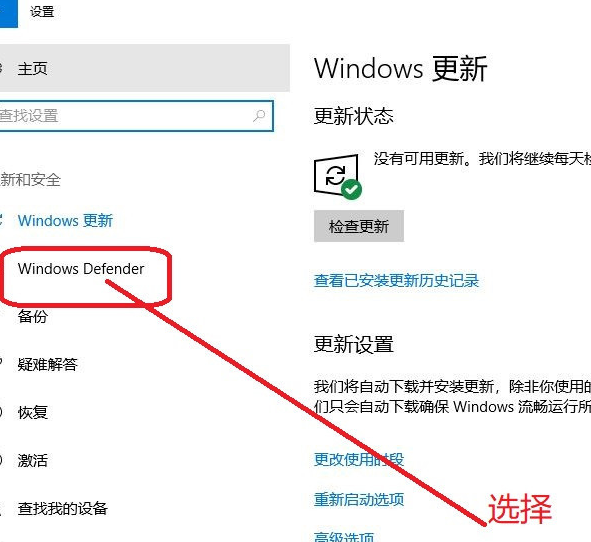
4、一些关于使用 Windows Defender 帮助保护计算机的功能介绍,如果安装了第三方的安全软件,譬如:360安全卫士、腾讯管家这些,可能需要开启兼容模式,否则Windows Defender将会开启失败;
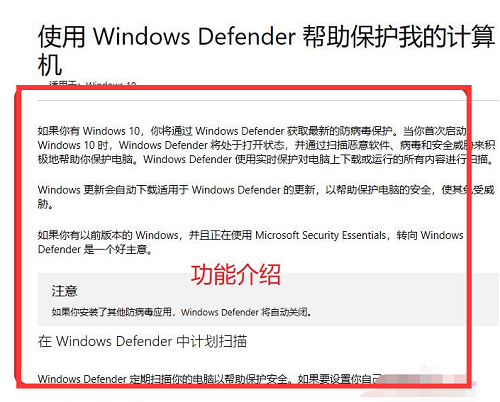
5、同样的,我们点击 Windows Defender 能查看到版本信息;
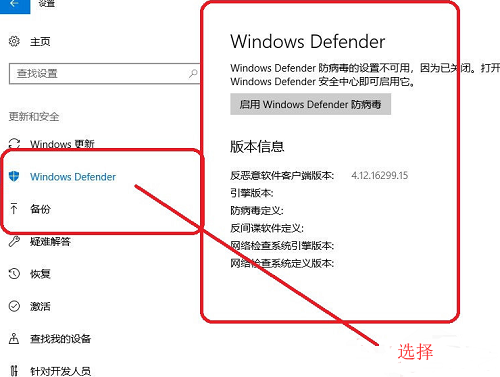
6、Windows Defender 如果没有启动或者受到病毒威胁,会显示红色的叉提示,点击立即重新启动,如果能够成功就说明病毒威胁不存在,否则可能需要对电脑进行一次全面的扫描;
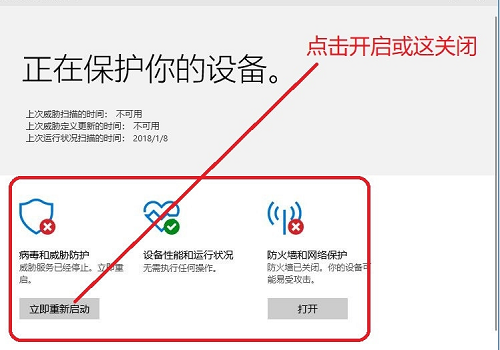
7、设备性能和运行状况(检查你的 Windows 是否为最新,以及是否存在影响你的设备运行状况的任何问题。运行状况报告显示最近扫描的状态),如果运行状况报告没问题,是会显示绿色的对号,否则会显示红色的叉提示。
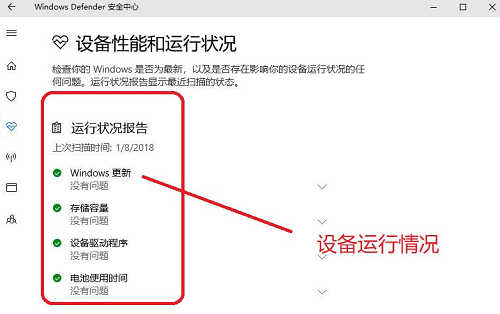
好了,关于Win10安全中心的开启方法,到这里已经为大家讲解完毕了。如果你的电脑也新安装了win10系统,而不知该如何开启安全中心时,那么按照小编上述教程中的步骤进行操作,就能顺利开启啦!
Win7教程查看更多

2021-10-05查看详情

2021-10-05查看详情

2021-10-05查看详情

2021-10-01查看详情

Win10教程查看更多

微软宣布Windows 11于10月5日正式上线,尽管这是全新的一代win操作系统,但仍然有很多用户没有放弃windows10。如果你想升级到windows 10系统,用什么方法最简单呢?接下来跟大家分享快速简单安装windows 10系统的方式,一起来看看怎么简单安装win10系统吧。
很不多用户都在使用windows 10系统,windows 10经过微软不断地优化,目前是稳定性比较好的系统,因而也受到非常多人的喜欢。一些windows 7用户也纷纷开始下载windows 10系统。可是怎么在线安装一个windows 10系统呢?下面小编给大家演示电脑怎么在线重装win10系统。
重装系统的方法有很多种,但如果你是电脑初学者,也就是说不太懂计算机,那么建议使用一键重装系统的方法,只需要在装机软件里面选择想要安装的windows操作系统即可,装机软件将自动帮助您下载和安装所选择的系统。接下来以安装win10系统为例,带大家了解电脑新手应该如何重装win10系统。
电脑常见的系统故障为蓝屏、黑屏、死机、中木马病毒、系统文件损坏等,当电脑出现这些情况时,就需要重装系统解决。如果电脑无法正常进入系统,则需要通过u盘重装,如果电脑可以进入系统桌面,那么用一键重装系统的方法,接下来为大家带来电脑系统坏了怎么重装系统。
